戻す方法をやってみました。
保存場所が特殊な場所ですので、
アプリから開く方法、EasyFindeで探す方法とかありますので、
場所が見つけられればなんとかなりますので、
その方法を書いてみます。
Windowsへの移行のヒントになると思いますのでご参考に。
1.メールのバックアップ方法,ここは今でも同じです2022年
Thunderbirdを起動し、「ヘルプ」 メニューの 「トラブルシューティング情報」を開きます。
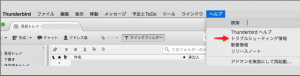
「プロファイルフォルダー」の「Finderに表示」をクリック
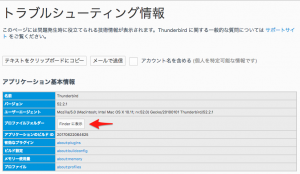
Profilesのファイル「xxxxxxxx.default」が出てきますので
(注意;ファイル名はそれぞれ違いますので、xxxxxxxx.defaultと出てきます)
(xxxxxxxxはそれぞれ、各自の番号アルファベットの混在文字です)
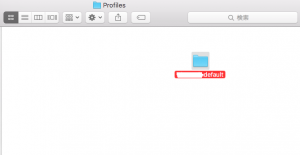
ワンクリックで選択し「ファイル」→「複製」を選択 (command+D)
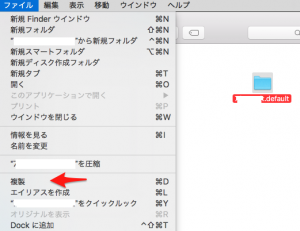
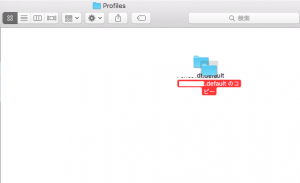
xxxxxxxx.default のコピーをデスクトップにもってきてお好きなところに
保存しておいてください(戻す時は 「のコピー」の文字を削除します、空白も)
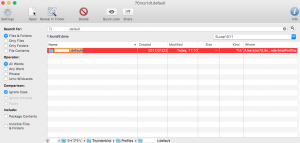
(ライブラリは隠しフォルダなのでEasyFindが使えます)
バックアップは以上です。
2.バックアップメールを戻す方法(古いverの方法です)
それぞれ各自で状況は違うことがあると思いますがクリーンインストール後の戻し方を書いてみます
新しいMacにサンダーバードをインストール
Thunderbirdを起動し、
「ヘルプ」 メニューの 「トラブルシューティング情報」を開きます。
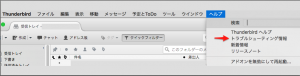
「プロファイルフォルダー」の「Finderに表示」をクリック
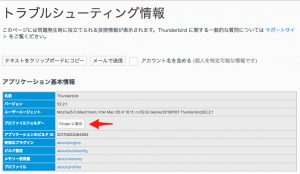
違う名前の「zzzzzzzz.default」がありますので
そこに、バックアップしたxxxxxxxx.default」をいれます
(のコピー の部分はけしておいてください、空白もけしといてください)
(そのあとでzzzzzzzz.defaultはゴミ箱へ)
EasyFindでxxxxxxxx.defaultを検索します
xxxxxxxx.defaultをワンクリックすると、
ユーザー名→ライブラリ→Thunderbird→Profiles→xxxxxxxx.default
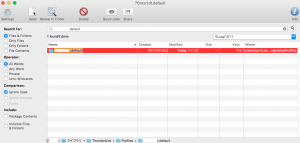
がでますので
Thunderbirdフォルダをダブルクリックします
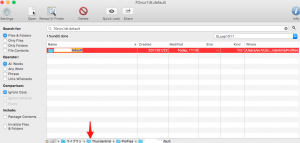
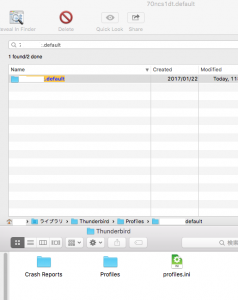
Profiles.iniがありますので(右下)、テキストエディット(miでもCotEditorでもOK)で開きます
のPath=Profiles/zzzzzzzz.default(下から2行目)
の
zzzzzzzzをxxxxxxxxに書き換えます(xxxxxxxxはそれぞれ自分の番号です)
そして保存します
サンダーバードを再起動したら
以前のメールデーターが見えると思います
以上です
3.あとがき
環境 El Capitan 10.11.6Thunderbird52.2.1 (52.1も同じと思います)
Macのサンダーバード、バックアップが少しやりづらいですが
ちゃんとできますので、メールを残したい方は上記方法で可能と思います
WindowsのほうはMozBackupを使うとエクスポート設定ができる
みたいですが(バックアップ、リストアも)
Macにはたぶん?探した範囲では見当たらないので
上記方法になります
また
Thunderbirdはクロスプラットフォームですので
Profilesのxxxxxxxx.defaultをもっていくとwindowsとかに移行できるかと思います
ガラケーのメールデーターとかは、クラウドにも保存してあるので
追加でもふってきますが
Macでガラケーのメールを送受信する方法,Part2,送信も成功しました!Thunderbird
パソコン上のメールはクラウド上で保存がきかないものもありますので
なくすと困るものもあります
私は、この記事を書く前にメールデーターを消失して
痛い目にあいましたので
なるべく
パソコンを含め、まめなバックアップを心がけましょう(提案)
Macのデーターをバックアップする方法とおすすめ外付けHDDと容量,timemachine以外,とSSD
EasyFindの記事です
Macでファイル検索ソフトはEasyFindがお勧めで,検索できない,見つからない時,ファイル内文字列,拡張子からも探せるアプリです(リスに虫眼鏡のアイコン)
新しいThunderbirdの復元方法について,プロファイルマネジャーの使い方
Thunderbirdのバックアップと復元(データー移行)できない時の参考に,古いバージョンを使った方法と→新バージョンの方法も追記,プロファイルマネジャーの使い方,Mac
最新版Thunderbirdダウンロードリンク,Mac
https://www.thunderbird.net/ja/
Thunderbirdバージョンチェック方法はリンク先コメント欄を参照
Thunderbirdのバックアップと復元(データー移行)できない時の参考に,古いバージョンを使った方法と→新バージョンの方法も追記,プロファイルマネジャーの使い方,Mac



















コメントを残す